Az Fn billentyű funkciójának megváltoztatása Windows 10 és 11 rendszeren
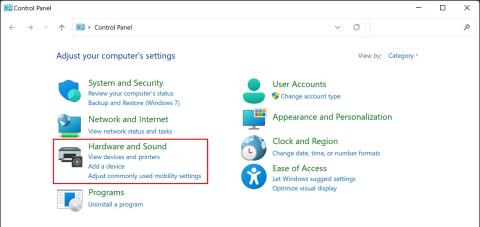
A billentyűzet tetején található funkcióbillentyűk parancsikonként szolgálnak bizonyos hardverfunkciók vezérléséhez.
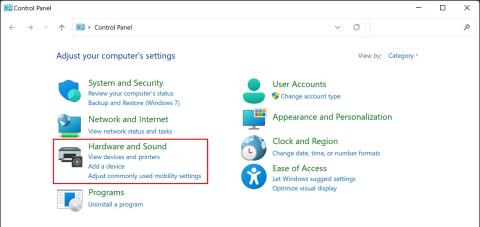
A billentyűzet tetején található funkcióbillentyűk parancsikonként szolgálnak bizonyos hardverfunkciók vezérléséhez. Például, ha engedélyezni szeretne egy háttérvilágítású billentyűzetet, akkor egyetlen billentyű lenyomásával is megteheti anélkül, hogy ugyanezt a Windowson keresztül kellene megtennie.
Alapértelmezés szerint ezek a billentyűk csak akkor használhatók, ha megnyomja velük a dedikált Fn billentyűt. Ezt a beállítást azonban sok mással együtt testreszabhatja igényeinek megfelelően. Az alábbiakban bemutatjuk a Windows 10 és 11 funkcióbillentyűk beállításainak módosításának különböző módjait.
1. Az Fn billentyű beállításainak módosítása a Windows Mobility Center használatával Dell számítógépeken
A funkcióbillentyűk módosításának legegyszerűbb módja a beállítások módosítása a Windows Mobility Centerben. Ez a módszer azonban csak a Dell eszközökön működik.
A következőképpen járjon el:
1. Írja be a Windows Mobility Center kifejezést a Windows keresőbe, és kattintson a Megnyitás gombra .
2. Alternatív megoldásként indítsa el a Vezérlőpultot , és lépjen a Hardver és hang részre .
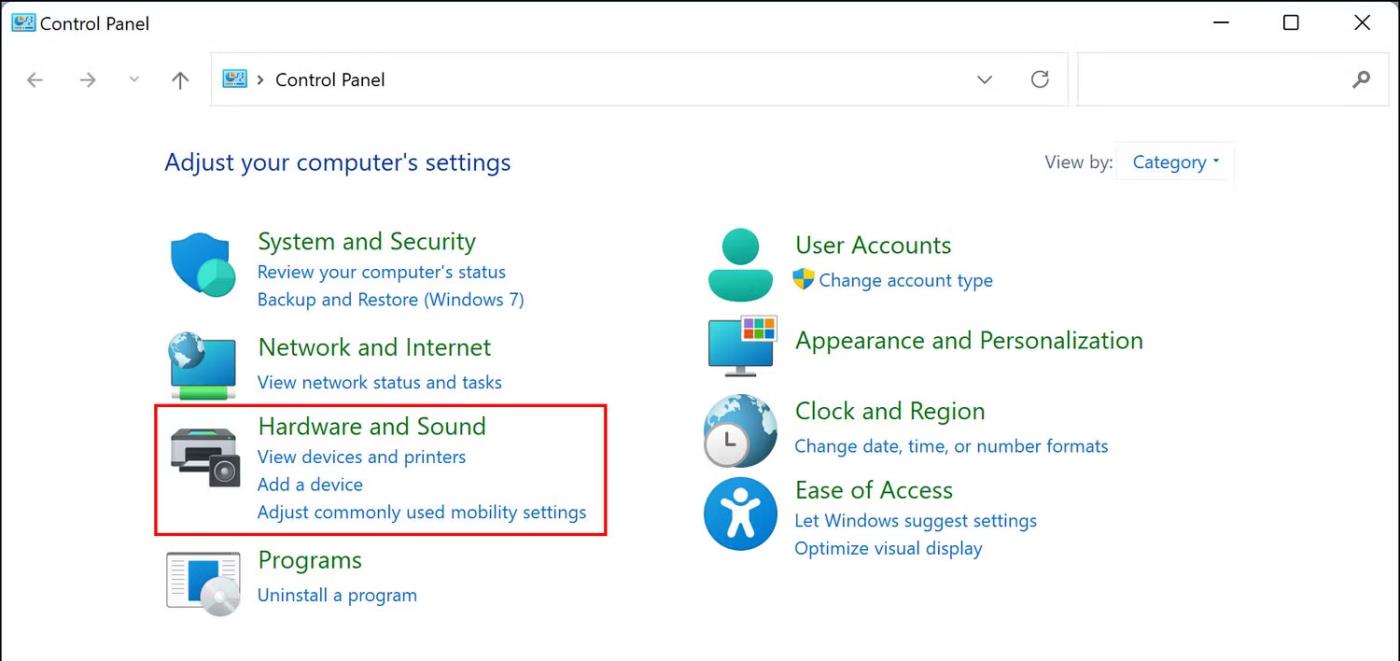
Hardver és hang a Vezérlőpulton
3. Kattintson a Windows Mobility Center elemre .
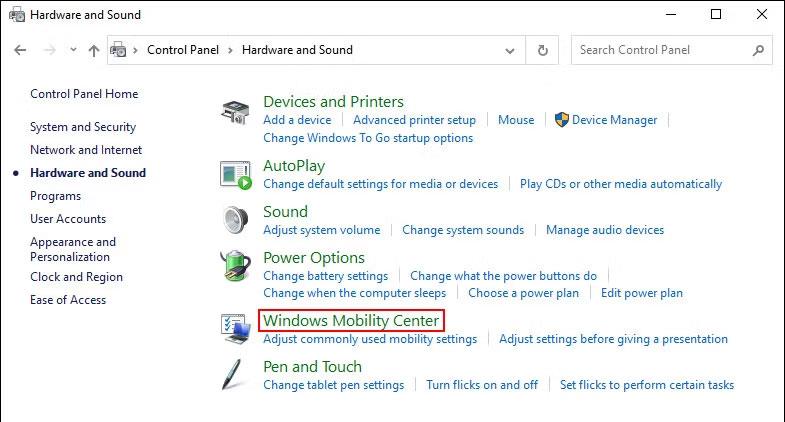
Windows Mobilközpont
4. A következő ablakban keresse meg az Fn billentyűsort, és bontsa ki az alábbi legördülő listát.
5. Ha az F gombokat szeretné kiválasztani az alapvető funkciókhoz, válassza a Funkciógombot .
6. Válassza a Multimédia billentyűt , ha az F billentyűket olyan funkciók végrehajtására szeretné használni, amelyekhez általában az Fn billentyű lenyomása szükséges.
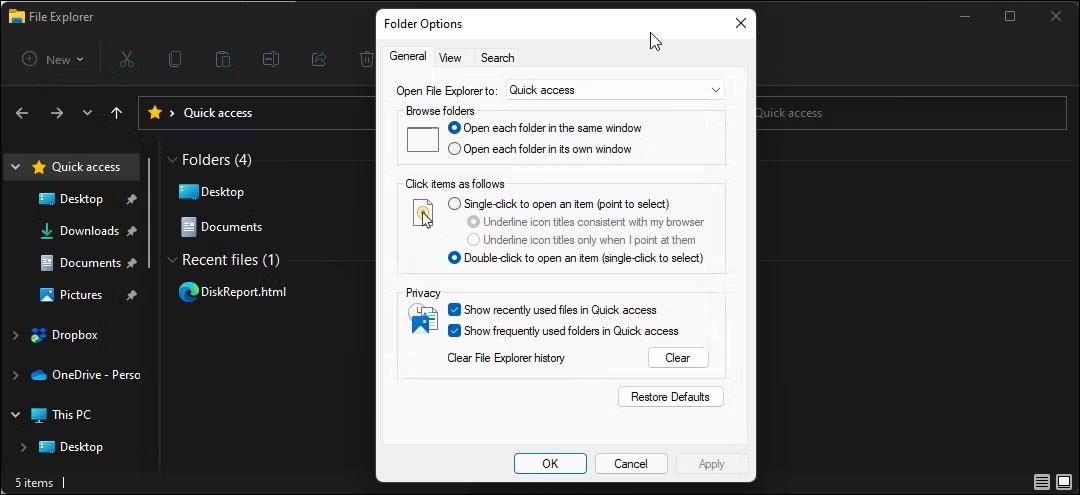
Multimédiás kulcs a Windows Mobility Centerben
Ha más eszközökkel rendelkezik, hasonló lehetőségeket találhat a billentyűzet- vagy a rendszerbeállításokban. Az ilyen testreszabásokkal kapcsolatos információkért a gyártó hivatalos webhelyén is kereshet.
2. A funkcióbillentyűk beállításainak módosítása a BIOS-ban
A módosításokat közvetlenül a BIOS- ban is elvégezheti , ezzel segítve az operációs rendszer és a hardver megfelelő betöltését.
Az eszközökön a BIOS eléréséhez szükséges lépések eltérőek lehetnek . Az alábbiakban a cikk a BIOS eléréséhez és a kívánt módosítások végrehajtásához szükséges lépéseket tárgyalja a HP és Acer gépeken. Ha másik eszköze van, a legjobb, ha felkeresi a gyártó webhelyét, és ott megkeresi a BIOS eléréséhez szükséges lépéseket.
Kövesse az alábbi lépéseket, ha HP-eszköze van:
Hasonlóképpen, ha Acer eszközzel rendelkezik, kövesse az alábbi lépéseket:
3. A funkcióbillentyűk beállításainak módosítása az UEFI beállítások használatával
Ha valamilyen oknál fogva nem tudja elindítani a BIOS-t, próbálja meg módosítani az Fn billentyűket az UEFI beállításaival. Az UEFI lényegében egy BIOS is, mivel számos további és erősebb funkciót kínál.
A következőképpen indíthatja el az UEFI beállításokat, ha Ön Windows 10 felhasználó:
1. Nyomja meg a Win + I billentyűket a Windows beállítások megnyitásához .
2. Válassza a Frissítés és biztonság > Helyreállítás menüpontot .
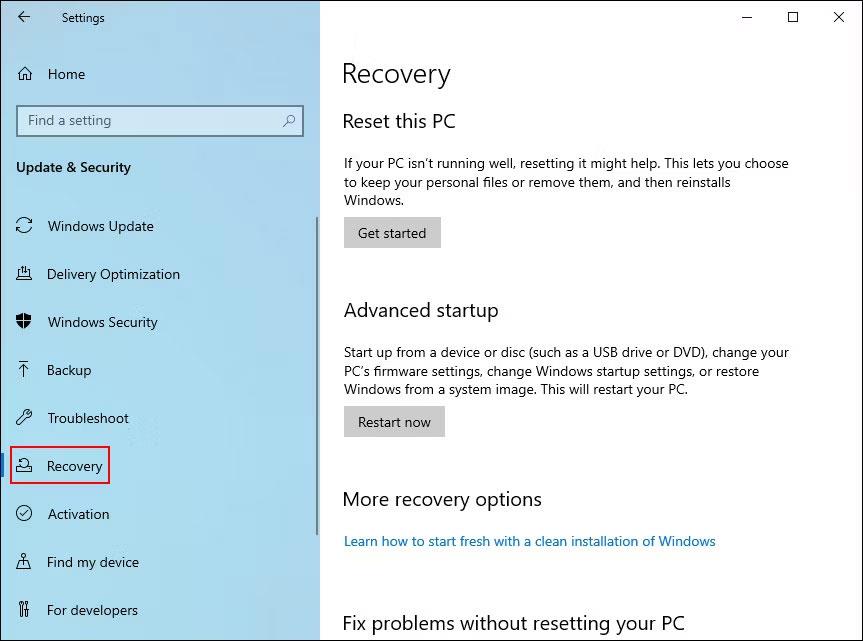
Telepítse a helyreállítást
3. Válassza az Újraindítás most lehetőséget .
Újraindítás most gomb a Windows beállításaiban
Ha Ön Windows 11 felhasználó, kövesse az alábbi lépéseket:
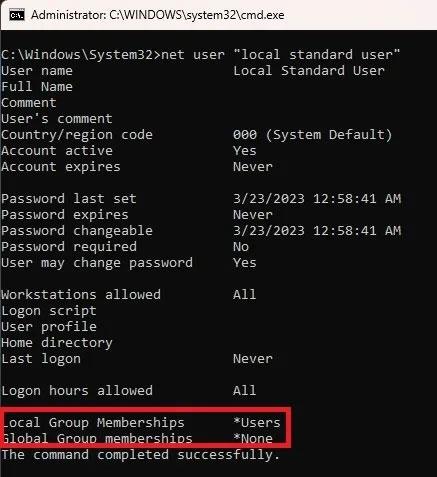
Kattintson az Újraindítás most gombra
Miután az alábbi lépésekkel elindult a Windows helyreállítási környezetbe, folytassa a következő lépésekkel:
1. A következő ablakban válassza a Hibaelhárítás lehetőséget .
2. Kattintson az UEFI firmware beállításai > Újraindítás lehetőségre .
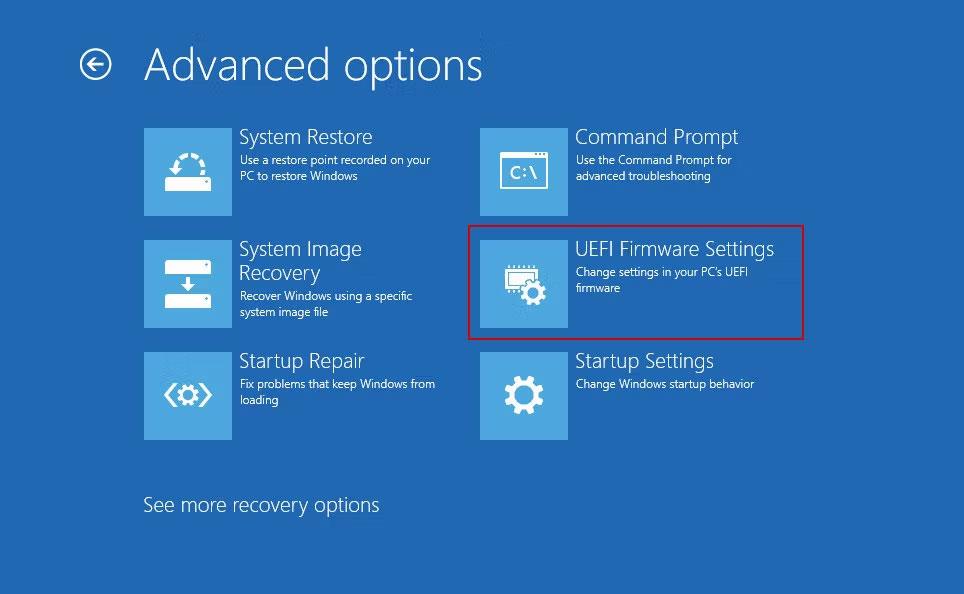
UEFI firmware beállítások
3. A következő ablakban lépjen a Konfiguráció fülre .
4. Válassza ki a Gyorsbillentyű módot , majd kattintson az Engedélyezve vagy a Letiltva elemre .
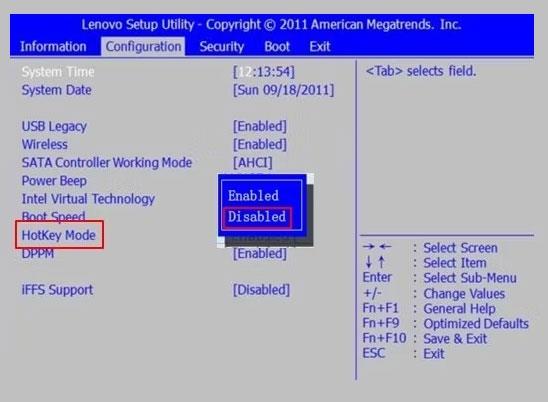
A Gyorsbillentyű mód engedélyezése vagy letiltása
5. Kattintson a Mentés gombra , majd nyomja meg az Exit gombot a BIOS-ból való kijelentkezéshez.
Az Fn lock aktiválása
Ha nem szeretné minden alkalommal megnyomni az Fn billentyűt, amikor a 12 funkció valamelyikét be-/ki szeretné kapcsolni, bekapcsolhatja az Fn-zárat. Ezzel a funkcióval az Fn billentyű mindig a billentyűzeten marad, és bármelyik funkcióbillentyűt használhatja anélkül, hogy először meg kellene nyomnia az Fn billentyűt.
A legtöbb billentyűzeten az Fn lock az Esc billentyűhöz van kapcsolva, de az Ön eszköze eltérő lehet. Általában ezeken a kulcsokon lakat szimbólum található. Ha nem találja a lakat ikonnal ellátott kulcsot, a gyártó webhelyén is rákereshet a készülékére.
Ha megtalálta, tartsa lenyomva az Fn billentyűt, és nyomja meg a zár gombot a funkció aktiválásához. Ugyanezeket a lépéseket követve letilthatja a jövőben.
A funkciógombok nagyszerűek a termelékenység és a hatékonyság növelésére. A megfelelő technikákkal a legtöbbet hozhatja ki belőlük. Remélhetőleg a fenti lépések követése lehetővé teszi a funkcióbillentyű-beállítások igényeinek megfelelő módosítását. Fontos megjegyezni azt is, hogy a fent vázolt módszerek mindegyike nem hajt végre végleges változtatásokat a rendszerben, így bármikor visszaállíthatja a változtatásokat, ha akarja.
A Kioszk mód a Windows 10 rendszeren egy olyan mód, amelynél csak 1 alkalmazás használható, vagy csak 1 webhely érhető el vendégfelhasználókkal.
Ez az útmutató bemutatja, hogyan módosíthatja vagy állíthatja vissza a Camera Roll mappa alapértelmezett helyét a Windows 10 rendszerben.
A hosts fájl szerkesztése azt eredményezheti, hogy nem tud hozzáférni az internethez, ha a fájl nincs megfelelően módosítva. A következő cikk a hosts fájl szerkesztését mutatja be a Windows 10 rendszerben.
A fotók méretének és kapacitásának csökkentésével könnyebben megoszthatja vagy elküldheti őket bárkinek. Különösen a Windows 10 rendszeren néhány egyszerű lépéssel csoportosan átméretezheti a fényképeket.
Ha biztonsági vagy adatvédelmi okokból nem kell megjelenítenie a nemrég felkeresett elemeket és helyeket, egyszerűen kikapcsolhatja.
A Microsoft nemrég adta ki a Windows 10 évfordulós frissítését számos fejlesztéssel és új funkcióval. Ebben az új frissítésben sok változást fog látni. A Windows Ink ceruza támogatásától a Microsoft Edge böngészőbővítmény támogatásáig a Start menü és a Cortana is jelentősen fejlődött.
Egy hely számos művelet vezérléséhez közvetlenül a tálcán.
Windows 10 rendszeren letölthet és telepíthet csoportházirend-sablonokat a Microsoft Edge beállításainak kezeléséhez, és ez az útmutató bemutatja a folyamatot.
A Sötét mód a Windows 10 sötét hátterű felülete, amely segít a számítógépnek energiatakarékosságban, és csökkenti a felhasználó szemére gyakorolt hatást.
A tálcán korlátozott hely áll rendelkezésre, és ha rendszeresen több alkalmazással dolgozik, gyorsan elfogyhat a több kedvenc alkalmazás rögzítéséhez szükséges hely.









